Radius von Skizzenelementen ändern
Skizze > Bearbeiten > Trim... > Radius ändern 
Mit dieser Funktion ändern Sie Radien von Kreisen, Kreisbögen oder Rundungen einer Skizze.
Identifizieren Sie nach dem Aufruf der Funktion die gewünschte Linie/Kante oder nutzen Sie die Funktionen des Kontextmenüs zur Auswahl. Sie aktivieren dieses Menü während der Auswahlphase mit der rechten Maustaste.
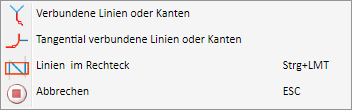

|
Verbundene Linien oder Kanten Mit dieser Funktion lassen sich in einem Schritt alle mit der nächsten identifizierten Kante verbundenen Kanten auswählen. Die Kanten werden solange ausgewählt bis die Fortsetzung nicht mehr eindeutig ist. Dies gilt nicht für Kanten eines Solids. |

|
Tangential verbundene Linien oder Kanten Aktivieren Sie diese Funktion, wenn bei der nächsten identifizierten Linie oder Kante auch alle tangential anschließenden Linien bzw. Kanten ausgewählt werden sollen. |

|
Linien im Rechteck (STRG + LMT) Mit dieser Funktion lassen sich die zu bearbeitenden Elemente über ein Rechteck auswählen. Beachten Sie dabei, dass nur Linien des aktiven Teils berücksichtigt werden. Wird das Rechteck von links oben nach rechts unten aufgezogen, dann werden alle vollständig innerhalb des Rechtecks liegenden Linien ausgewählt. Wird das Rechteck dagegen von rechts oben nach links unten aufgezogen, dann werden auch die Linien ausgewählt, die nur teilweise im Rechteck liegen, d. h. Linien, die das Rechteck schneiden. Die jeweils ausgewählten Linien werden farbig markiert. Diese Funktion können Sie auch über die Tastatur aufrufen. Dazu gehen Sie wie folgt vor:
|

|
Abbrechen (ESC) Die Funktion wird abgebrochen. |
Nach der ersten Auswahl wird der neue Radius abgefragt und für die weiteren, ab dann gewählten Elemente, derselbe Radius verwendet. Wollen Sie einen anderen Radius wählen, dann müssen Sie die Funktion zunächst beenden und dann erneut aufrufen. Anstelle von Zahlenwerten lassen sich für den Radius auch Formeln verwenden.
Die Funktion berücksichtigt die an die bearbeiteten Elemente vergebenen HCM-Bedingungen wie folgt:
- Radiusbedingungen bearbeiteter Kreise/Kreisbögen werden auf den neuen Wert geändert. Dies gilt auch, wenn in der Bedingung zuvor eine Formel verwendet wurde.
-
HCM-Bedingungen benachbarter Elemente werden beibehalten. Handelt es sich um HCM-Längenmaße von Strecken oder Kreisen, dann werden diese anhand der neuen geometrischen Lage mit einem neuen Wert versehen. Das gleiche gilt für den HCM-Öffnungswinkel von Kreisen und einem HCM-Abstandmaß auf einer benachbarten Strecke.
-
HCM-Tangentialnachbarschaften werden, falls möglich beibehalten.
- HCM-Bedingungen wegfallender Elemente werden gelöscht.
Wenn alle diese HCM-Anpassungen nicht genügen sollten und Situationen entstehen, bei denen der HCM die geometrische Lange weitergehend verändern würde, dann erscheint die Meldung:
Anpassung des HCM-Modells würde zu einer Lageveränderung führen.Trotzdem fortfahren?
Sie können dann durch Wahl von Nein auf die Radiusanpassung verzichten oder mit Ja die Änderung des Radius bestätigen und damit weitere Geometrieänderungen bedingt durch den HCM hinzunehmen.
Ist eine Änderung des Radius gar nicht möglich, z. B. weil der angegebene Radius zu groß ist, dann wird eine entsprechende Fehlermeldung eingeblendet.
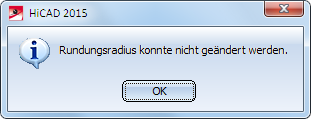
Ein Beispiel:
In der Abbildung soll der obere, rechts Radius der Skizze (1) auf von 15 auf den Wert 50 (2) geändert werden. Dies ist nur mit einer Lageveränderung der Skizze, d. h. mit einer Änderung der Geometrie (3, 4) möglich.
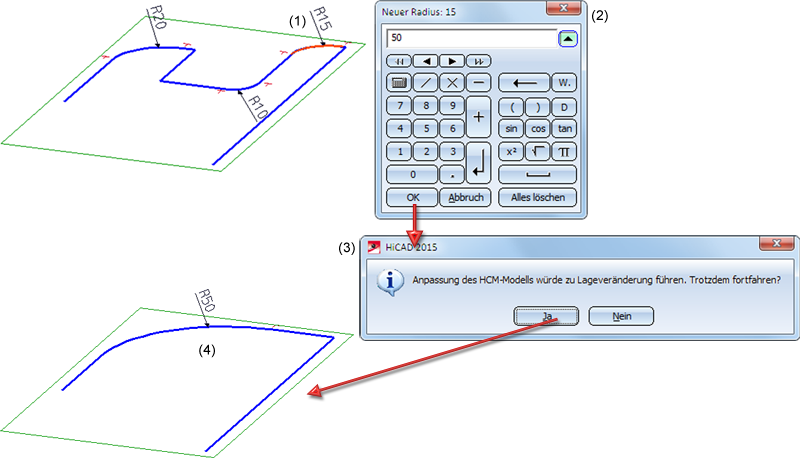
![]() Hinweis:
Hinweis:
Bitte beachten Sie, dass für die verschiedenen Farbmarkierungen die Einstellungen aus den HiCAD Sonderfarben (z. B. Markierung und Vorschau) verwendet werden.

